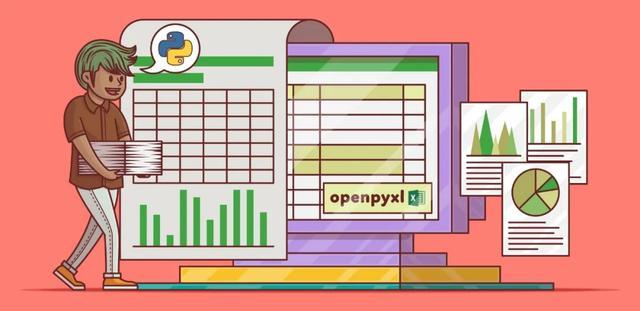
几乎人人都在用Excel,这种极易上手的数据分析工具无处不在,一旦你掌握了窍门,它就变得非常强大。而Python通常被认为更具有挑战性,但能做的事也更多。
当Python遇到Excel会发生什么?本文将告诉你,这三项Excel日常任务,如何用Python轻松搞定。
首先导入Pandas并根据工作簿中可用的工作表加载两个dataframe,称它们为sales和states。
import pandas as pd
sales = pd.read_excel('https://github.com/datagy/mediumdata/raw/master/pythonexcel.xlsx', sheet_name ='sales')
states = pd.read_excel('https://github.com/datagy/mediumdata/raw/master/pythonexcel.xlsx', sheet_name ='states')
调用dataframe的head()方法,如下所示:
print(sales.head())
与Excel进行对比:
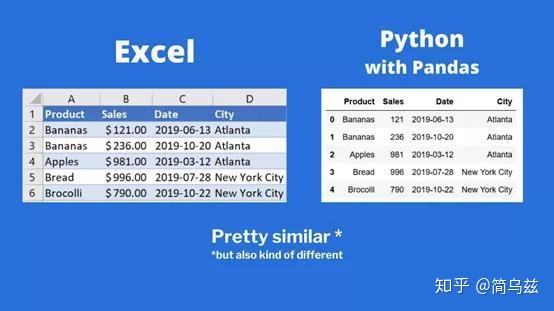
可以看到Pandas和Excel显示的数据是比较相似的,但是有一些关键的区别:
· Excel从A开始用字母标记列,而Pandas用变量名称
· Excel起始行数为1,而Pandas起始行数(“索引”)为0
那么要如何使用Pandas来完成Excel任务呢?
Pandas的数据透视表
数据透视表是Excel最强大的功能之一,用户可以难以置信的速度从大型数据集中提取有意义的数据。来创建一个关于每个城市销售总额数据透视表:
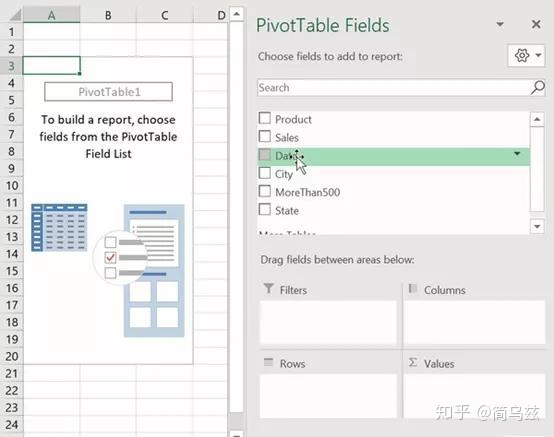
用户只需将City字段拖到Rows部分,将Sales字段拖到Values部分。Excel会自动汇总数据集中每个城市的销售额。
编写以下代码,Pandas可以实现相同的数据透视表:
sales.pivot_table(index = 'City',values = 'Sales', aggfunc = 'sum'))
它是怎样实现的呢:
1.sales.pivot_table告知Pandas基于sales的dataframe创建数据透视表index指定了要聚合的项目
2.values指定了要聚合的值
3.aggfunc指定了使用的函数(还要用到mean、max、min等)

Python中的if函数
Excel中使用IF函数非常方便,可以根据另一个单元格中的条件应用特定的标签。假设要创建一个新列来告知列B中单元格的值是否大于500。在Excel中,将列E标记为大于500,然后进入单元格E2并写入:
=IF([@Sales]>500,"Yes", "No")
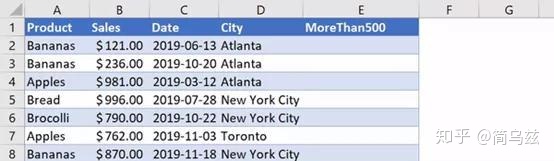
换成Python,可以使用列表生成式轻松地应用相同的if语句:
df['MoreThan500'] = ['Yes' if x> 500 else 'No' for x in df['Sales']
列表生成式非常适合这类工作,不用再编写复杂if/else语句,你可以更快写出更整洁的代码。
Pandas中的VLOOKUP
在数据集中,一个表上有城市,另一个表上有州/省。这并不理想,但是可以在Excel中使用VLOOKUP来链接数据。VLOOKUP的工作方式类似于左联接,即保留左数据集中的所有记录。让Excel上下垂直查找表中的特定值,然后返回一个值,该值位于它右边的某一列中。
增加一个名为“State”的列,使用VLOOKUP从states表中返回相应的州。
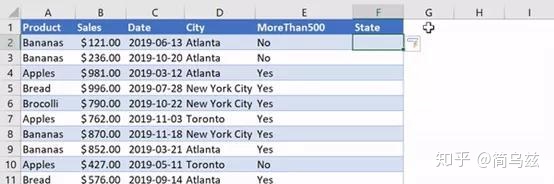
在Python中,可以使用Pandas的merge函数来完成相同的事情。merge函数获取两个dataframe并将它们合并。代码如下:
sales = pd.merge(sales, states,how='left', on='City')
让我们逐步来看看它:
1.第一个参数是原始dataframe
2.第二个参数是查找值所在的dataframe
3.how指定要创建的连接类型
4.on指定了想要合并的变量(如果在每个dataframe中变量名不同,还可以用left_on和right_on)

你可能会问,既然Excel中可以做到,为什么还要使用Pandas呢?Python能够生成可重用的、可跟踪的代码,我们能够轻松地复制分析设计。
对于较小的分析来说,Excel可能就足够了。但给何妨Pandas一个机会,或许你会打开一个新世界。



命令,运营商定制的华为光猫Telnet命令恢复华为界面)






下搭建Python Django环境)


|计算机科学与工程学院刘钊:“延期不延教”之“1+X课堂”...)






